|
On commence


- Styles et textures /
avant plan#6b8ab2
/arrière plan / Blanc

1. Ouvrir votre
‘’Fond_Noel_2017’’- Transformer en calque Raster
2. Activer le
tube’’Noel_2017_sapin’’
- Editer copier Editer
coller comme nouveau calque (ne pas déplacer)
3. Réglage- Flou / Flou
radial
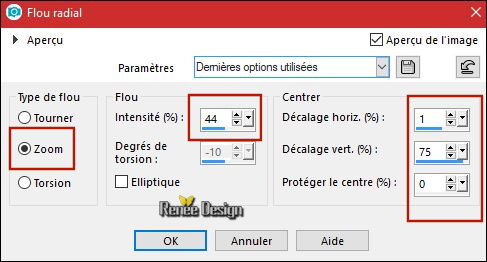
- Refaire même paramètres
4. Effets – Effets de
distorsion- Vagues
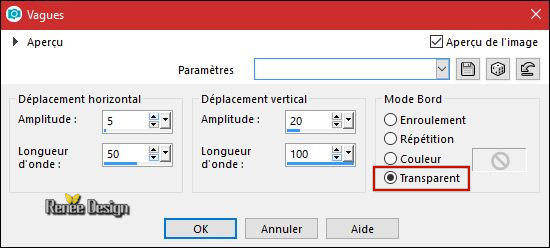
5. Effets – Filtres
personnalisé /Preset ‘’Renee_Noel_2017’’
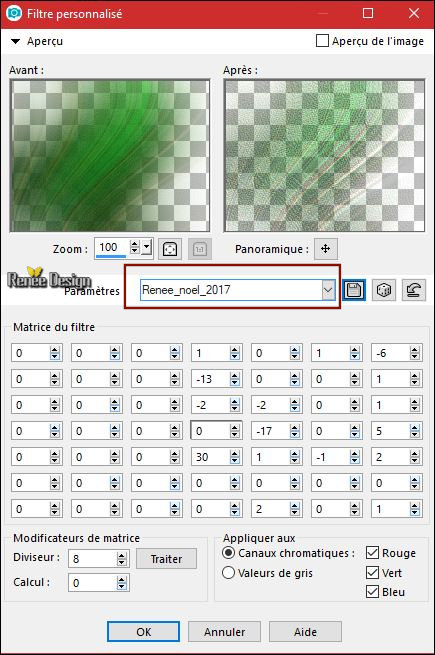
- Refaire une seconde fois
même paramètres
- Se placer sur le calque
Raster 1
6. Calques – Dupliquer
7. Sélection Personnalisée
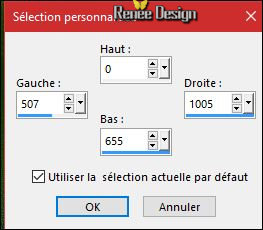
DELETE
DESELECTIONNER
8. Sélections
-charger/enregistrer une sélection à partir du disque
‘’Noel_2017_1’’
9. Effets – Effets 3 D –
Ombre portée - Couleur #350F04

DESELECTIONNER
- Se replacer en haut de
la palette des calques
10. Calques – Ajouter un
nouveau calque
11. Sélections
-charger/enregistrer une sélection à partir du disque
‘’Noel_2017_2’’
12. Activer le pot de
couleur remplir de la couleur #6b8ab2 (2 clics)
- Styles et textures /
Avant plan mettre la couleur #801205
13. Calques – Ajouter un
nouveau calque
14. Sélections
-charger/enregistrer une sélection à partir du disque
‘’Noel_2017_3’’
15. Activer le pot de
couleur remplir de la couleur #801205
DESELECTIONNER
16. Effets – effets 3 D –
Ombre portée 1/1/100/1 en Noir
-
Styles et textures - Avant plan #ffffff et en Arrière
plan #c0c0c0
- Préparer un dégradé Rectangulaire-configuré comme ceci
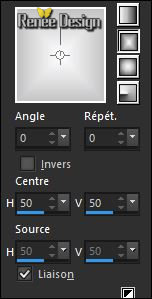
17. Calques – Ajouter un
nouveau calque
18. Sélections
-charger/enregistrer une sélection à partir du disque
‘’Noel_2017_4’’
19. Activer le pot de
peinture - Remplir du dégradé
20. Sélection –Modifier –
Contracter de 12 Pixels
21. Effets – Modules
externes – L & K’s- Palmyre 9/2
22. Effets de bords –
Accentuer
DESELECTIONNER
23. Activer le tube ‘’
Noel_2017_miniatures’’
- Choisir 4 ‘’boules ‘’ et
les coller comme nouveaux calques
- Placer
24. Fusionner les 4
calques des ‘’boules’’ en 1 seul calque
25. Effets – Effets 3 D –
Ombre portée 1/1/100/1 noir
26. Activer le tube ‘’
Noel_2017-Grappe.png’’
- Editer copier – Editer
coller comme nouveau calque
- Placer voir terminé
27. Calques - Agencer vers
le bas
- Se replacer en haut de
la palette des calques
28. Calques – Ajouter
un nouveau calque
29. Activer outil formes
prédéfinies
- Tracer 4 formes a votre
goût (transformer chaque calque en calque raster – donc
vous aurez 1 calque par forme tracée)
30. Sur les formes créer
des effets de filtres a votre goût
-
Moi
pour mon travail j'ai utilisé
- Effets –Modules externes
- Eyecandy 5 Impact –Brushed Metal / Preset
‘’Noel-2017-Brushed metal.f1s’’
ET
-
Effets –Modules externes – Eye candy 5 Impact – Glass /Preset
clear
-
Toutes les formes sont en place ok
-
Si problèmes pour tracer
les formes les miennes sont sur le tube DECOS avec
effets
- On
continue
31.
Activer le tube ‘’attache’’
- Et
coller comme nouveau calque au dessus des formes tracées
une attache
-
Quand c’est bien en place fusionner en 1 seul calque
(Formes et attaches )
-
Remettre la couleur en avant plan /Blanc
32.
Activer outil plume ‘’style –Diamond- Largeur 3/ Couleur
Blanc (touche Maj enfoncée pour tracer droit)

-
Tracer les lignes comme ceci
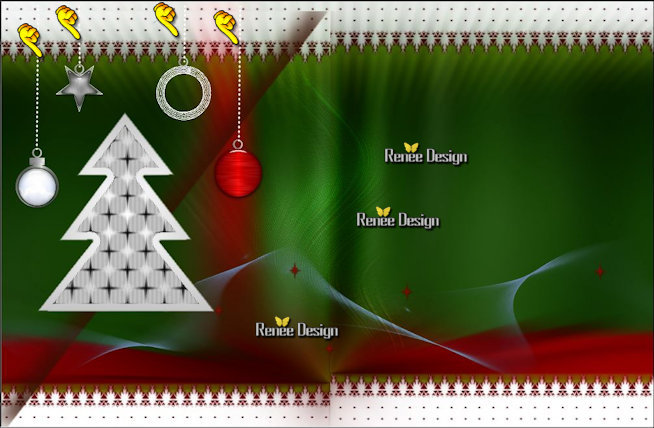
-
Convertir en calque Raster
33.
Se placer sur le calque Raster 1
34.
Sélections -charger/enregistrer une
sélection à partir du disque ‘’Noel_2017_5’’
35. Sélections-
Transformer la sélection en calque
36. Calques réorganiser
placer en haut de la pile
37. Effets – Effets
artistiques – Bords colorés/ #ff0000
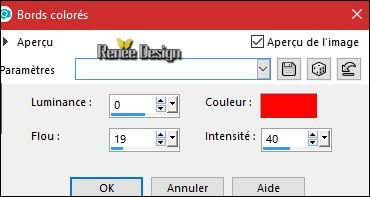
DESELECTIONNER
38. Propriété du calque
–Mode Fondu
- Se replacer sur le
Raster 1
39. Effets – Modules
externes – VM Natural –Sparkle
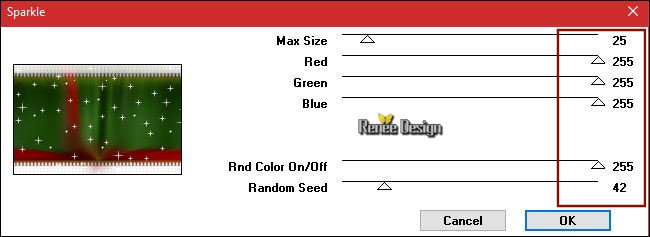
- Se replacer en haut de
la palette des calques
40. Calques – Ajouter un
nouveau calque
41. Pot de couleur –
Opacité a 60 – Remplir de blanc
42. Calques – Nouveau
calque de masque à partir d’une image

-
Calques – Fusionner le groupe
43.
Effets – Modules externes – AP [Lines] silverling
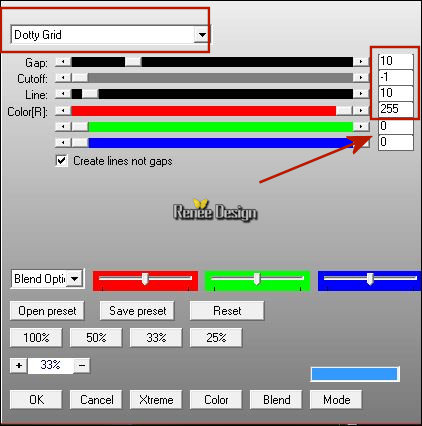
44.
Propriété du calque Mode Ecran – Opacité à 44
45.
Activez le tube DECOS
-
Editer copier – Editer coller en place les tubes
‘’voitures-Elf et pingouin’’
46.
Calques –Ajouter un nouveau calque
47.
Sélections -charger/enregistrer une
sélection à partir du disque ‘’Noel_2017_6’’
48. Effets – Modules
externes- EyeCandy 5 Nature – Snow Drift /Preset ‘’
Noel_2017- Snow Drift.f1s’’
- Replacer au besoin la
voiture
DESELECTIONNNER
49.
Activer le tube ‘’Noel_2017_arbres.png’’
-
Editer copier – Editer coller comme nouveau calque
-
Placer
50.
Activer le tube ‘’ Noel_2017_effet_neige’’
-
Editer copier – Editer coller comme nouveau calque
-
Placer sous la voiture
51.
Image – Ajouter des bordures de 1 Pixel en blanc
52.
Image ajouter des bordures de 10 Pixels en #4a6b3b
53.
Image – Ajouter des bordures asymétriques en Blanc
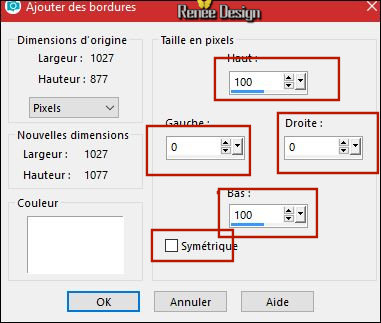
54.
Activer le tube ‘’Cadre final’’
-
Editer copier – Editer coller comme nouveau calque
55.
Effets – Effets de distorsion – Vagues
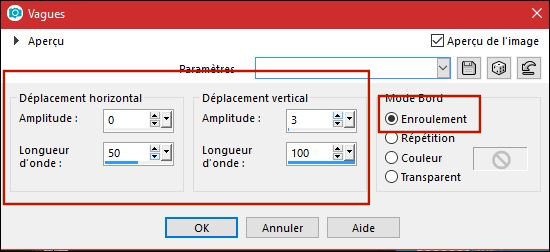
56.
Calques fusionner tous
57.
Coller en place le titre ‘’ christmas-2017’’
58.
Calques fusionner tous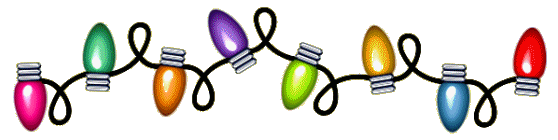
A TOUS ET TOUTES

C'est terminé- Merci
Renée
Ecrite le 30/10/2017
et
mis en place
le 2017
*
Toute ressemblance avec une leçon existante est une pure
coïncidence
*
N'oubliez pas de remercier les gens qui travaillent avec
nous et pour nous j'ai nommé les tubeurs et
les traductrices Merci |